Bạn có đang gặp sự cố khi sử dụng ứng dụng TranslucentTB trên máy tính chạy Windows 11 của mình không? Đừng lo lắng! Bài đăng này sẽ hướng dẫn bạn cách khắc phục TranslucentTB không hoạt động trong Windows 11 bằng phương pháp hoạt động 100%.
Trong khi đó, TranslucentTBlà một phần mềm nhẹ, đơn giản cho phép bạn thay đổi giao diện của thanh tác vụ trên máy tính chạy Windows 10 hoặc 11 bằng nhiều giao diện hợp thời trang. hiệu ứng trong suốt và trong mờ.
Có một số tùy chọn sửa đổi có sẵn trong menu cài đặt TranslucentTB. Bạn có tùy chọn để điều chỉnh màu sắc và làm cho thanh tác vụ của mình trong suốt hoàn toàn, trong mờ một phần hoặc mờ đục. Ngoài ra, bạn có thể thay đổi thiết kế của một số đoạn thanh nhất định.
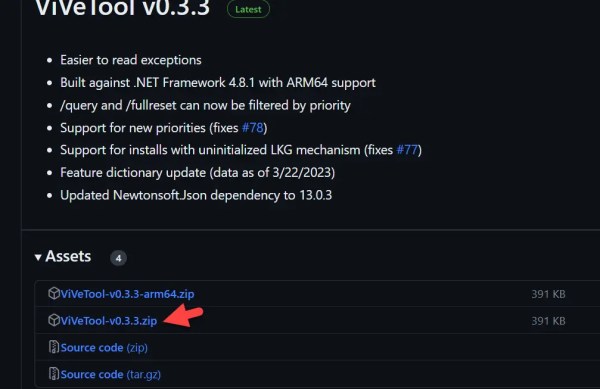
Với sự trợ giúp của TranslucentTB, bạn có thể dễ dàng và nhanh chóng cung cấp cho thanh tác vụ Windows của mình một diện mạo trang nhã hơn. Chọn xem bạn có muốn thanh tác vụ của mình hoàn toàn trong suốt hay không.
Tuy nhiên, sau khi nâng cấp lên Windows 11, một số người dùng có thể gặp sự cố với công cụ, chẳng hạn như thanh tác vụ không trong suốt.
Cách khắc phục sự cố TranslucentTB không hoạt động trong Windows 11
Tải xuống ViVeTool và tạo một thư mục mới có tên “zVIVE”để khắc phục sự cố TranslucentTB không hoạt động trên Windows 11. Giải nén ViVeTool vào thư mục-thư mục zVIVE mới sau đó. Cuối cùng nhưng không kém phần quan trọng, bạn phải thực hiện một số hướng dẫn CMD và khởi động lại PC của mình.
Dưới đây là cách từng bước khắc phục TranslucentTB không hoạt động trong Windows 11:
1. Tải xuống ViVeTool từ tại đây.
Tải xuống ViVeTool
2. Sau khi tải xuống, hãy điều hướng đến đích nơi bạn đã tải xuống tệp. Nhấp chuột phải vào tệp đó và chọn Trích xuất tất cả.
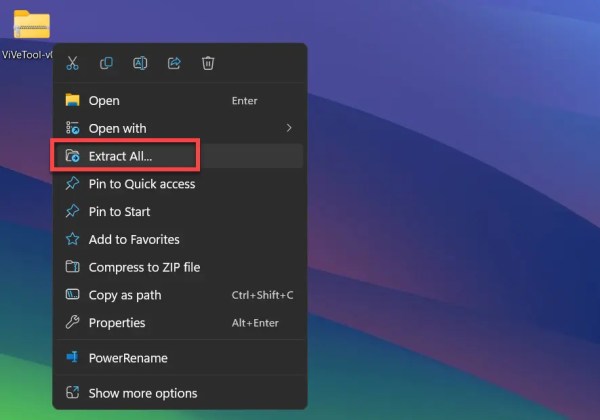
Trích xuất tất cả
3. Bạn phải giải nén tệp vào ổ C. Chỉ cần nhập C:\zVive và nhấp vào Trích xuất.
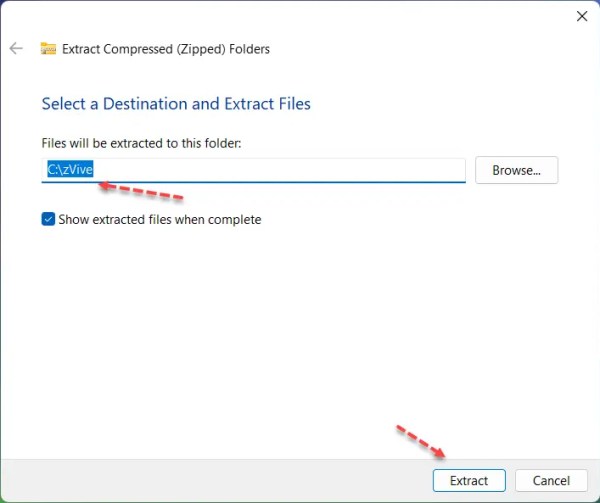
4. Sau đó, mở CMD với tư cách quản trị viên. Nếu được nhắc, hãy nhấp vào Có.
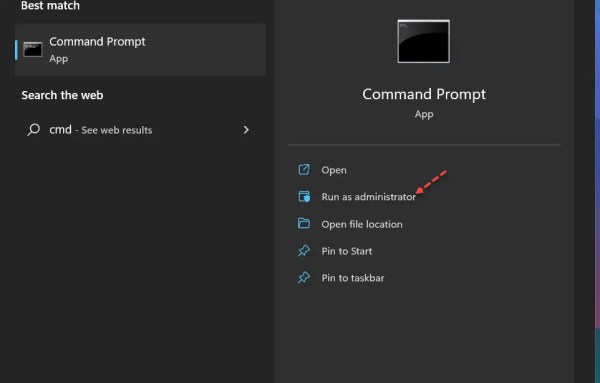
Mở CMD với tư cách Quản trị viên
5. Nhập lệnh sau và nhấn enter:
cd C:\zVive
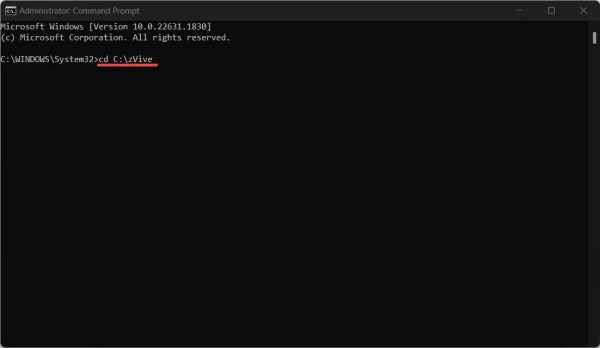
6. Một lần nữa, nhập lệnh dưới đây và nhấn enter:
vivetool/disable/id:26008830
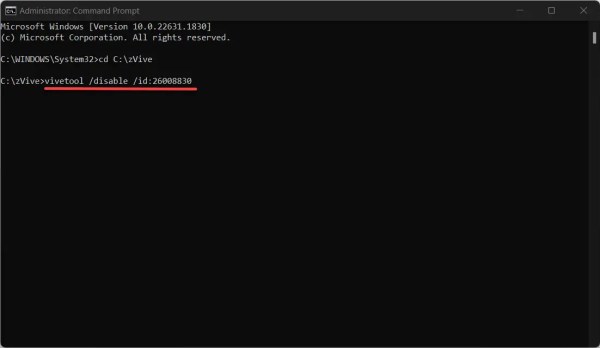
vivetool/disable/id:26008830
7. Đã đặt (các) cấu hình tính năng thành công.
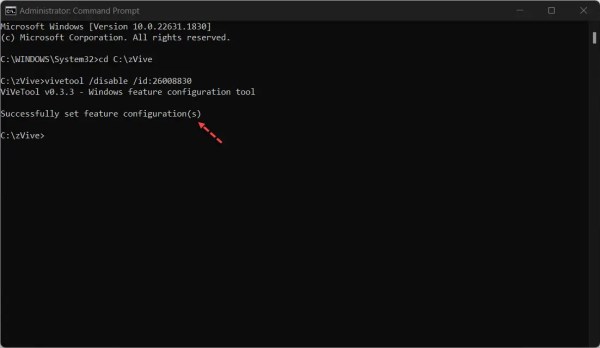
8. Khởi động lại PC của bạn. Sau đó, khởi chạy ứng dụng TranslucentTB và vấn đề sẽ được giải quyết.

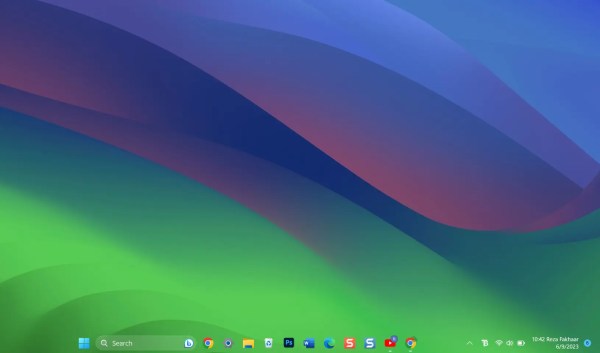
Chỉ vậy thôi. Đây là cách bạn có thể sửa lỗi TranslucentTB không hoạt động trong Windows một cách dễ dàng. Chúng tôi đã thử phương pháp này và giải quyết vấn đề trong vòng một phút.
Đọc tiếp theo
Cách tạo góc bo tròn cho thanh tác vụ Windows 10/11
Cách làm trong suốt thanh tác vụ trong Windows 11
Cách tạo màu đen cho thanh tác vụ Windows 11